在iPhone和iPad上调整视频播放速度的多种方法
你可能经常使用iPhone或iPad拍摄视频。有时,为了适应Instagram Reels或Stories,你可能需要加快视频的播放速度。或者,你可能只是想减小视频文件的大小以便发送。无论出于什么原因,好消息是,在iPhone和iPad上加快视频播放速度非常容易。以下是如何操作的。
在iPhone和iPad上加速视频的三种方法(2022年)
尽管系统自带的“照片”应用可以满足基本的照片和视频编辑需求,但它仍有一些限制。如果你想将普通视频加速到两倍甚至12倍的速度,本文将为你提供详细指导。你可以使用下面的目录快速跳转到你感兴趣的部分。
使用iPhone和iPad上的“照片”应用加速慢动作视频
如果你想把慢动作视频转换为正常速度,你会很高兴地发现,你无需使用任何第三方应用。自带的“照片”应用就包含了你所需要的所有工具。以下是如何在iPhone上加速慢动作视频的方法:
- 在iPhone上打开“照片”应用,找到你想加速的慢动作视频。然后,点击右上角的“编辑”。
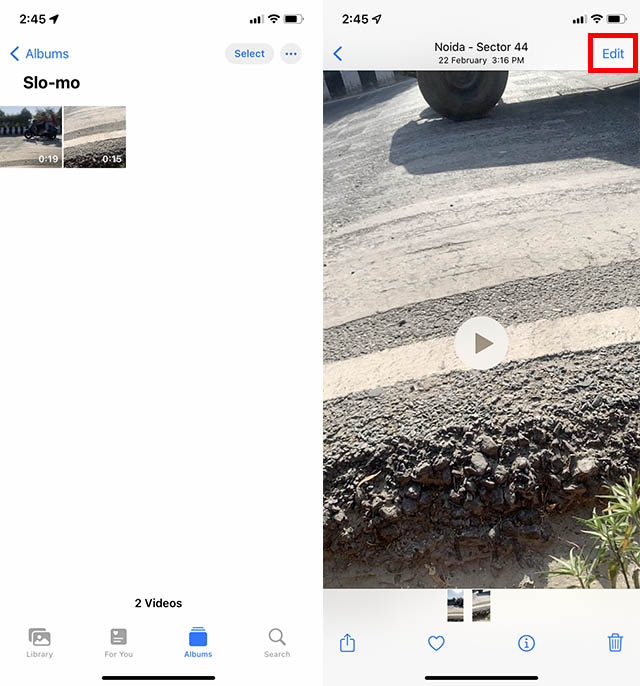
- 在时间轴下方,你会看到速度指示器。紧凑的线条表示正常速度区域,而间隔较远的线条(如屏幕截图所示)表示视频中的慢动作部分。
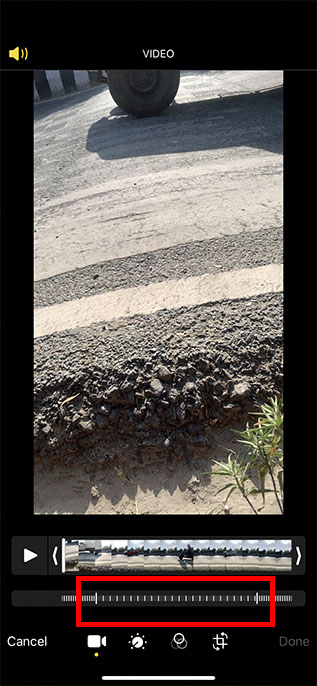
- 你只需拖动视频慢动作部分两端的垂直条,使所有垂直线紧密排列在一起。
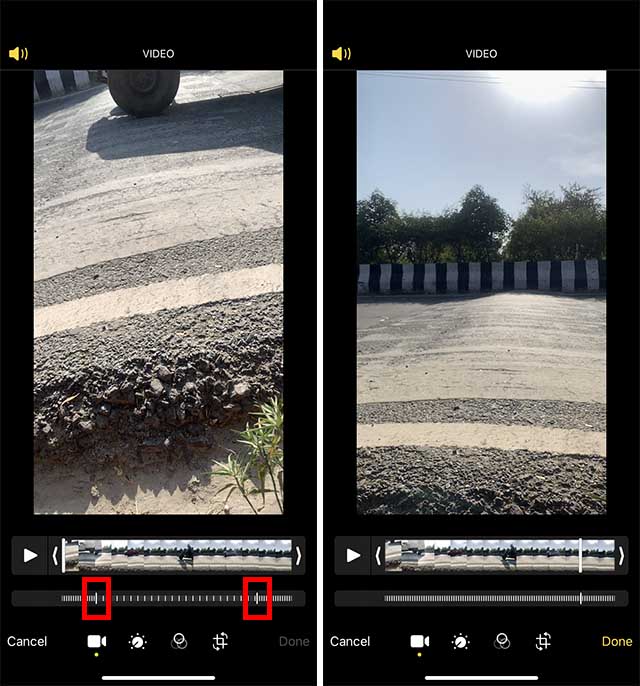
- 现在,点击“完成”,就完成了!你的视频将以正常速度保存。
就是这么简单!你已经成功调整了iOS设备上的视频速度。如果你改变主意,想把这个视频片段恢复成慢动作,只需打开视频并点击右上角的“编辑”选项。然后,点击屏幕右下角的“恢复”,选择“恢复到原始状态”即可。
在iPhone和iPad上使用iMovie加速视频
虽然“照片”应用可以让你加速慢动作视频,但它无法加速普通视频(24FPS/25FPS/30FPS/60FPS)。这时,Apple的iMovie应用(需安装)就派上用场了。这款应用可以让你将普通视频的速度提高到两倍。
1. 在iPhone或iPad上打开iMovie,然后点击“+”按钮开始一个新项目。
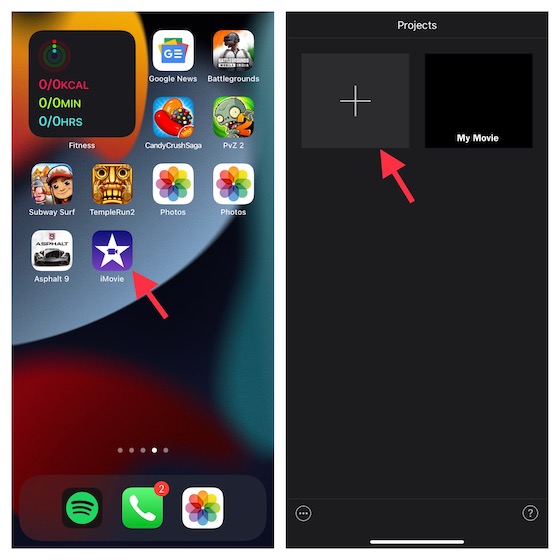
2. 在“新建项目”屏幕上选择“影片”选项。然后,点击屏幕左上角的“媒体”选项。
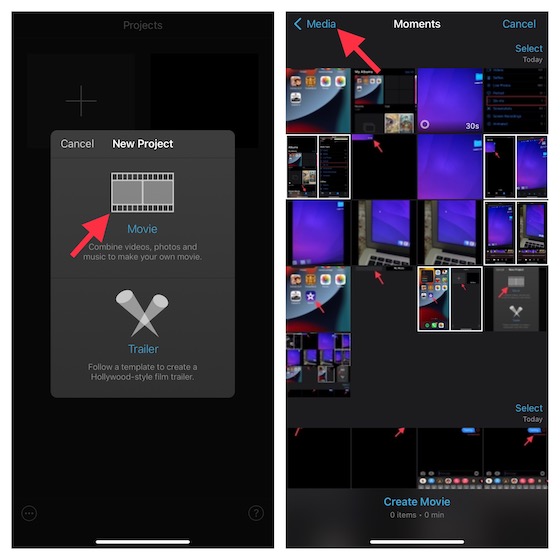
3. 接下来,点击“视频”,选择视频所在的文件夹。如果你想调整慢动作视频的速度,请选择“慢动作”文件夹。

4. 选择要编辑的视频,然后点击底部显示的“创建影片”选项。
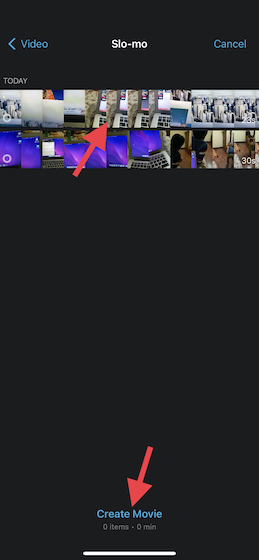
5. 在iMovie中打开你的项目后,点击时间轴中的视频片段以访问编辑工具。然后,点击底部的速度编辑器(看起来像一个时钟图标)。带有范围手柄的黄色条现在将显示在片段的每一端。
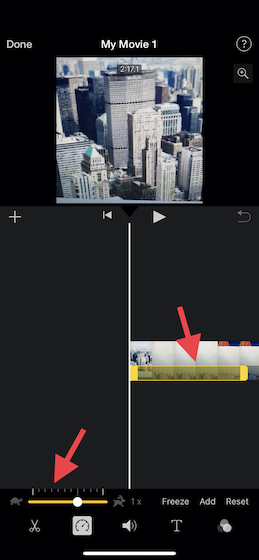
专业提示:
- 如果想在剪辑中创建范围,请拖动黄色范围手柄。然后,在检查器中点击“添加”以创建另一个范围。
6. 速度控制显示一组线条,左端的乌龟图标表示慢动作,而右端的兔子图标表示加速。你会在兔子图标旁边看到视频的速度(例如1x)。
- 接下来,向右拖动滑块以提高视频的速度。要降低视频片段的速度,请向左拖动滑块。
- 当你拖动滑块时,相对速度会显示在片段下方。例如,2x表示标准速度(1x)的两倍,而1/2x是正常速度的一半。
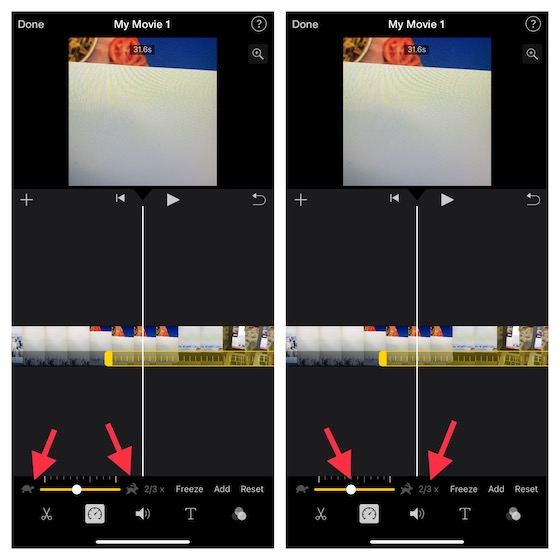
专业提示:
- 要创建其他范围,只需点击所选范围之外的视频片段。或者,你也可以在检查器中点击“添加”以在播放头位置创建范围边框。
- 你可以拖动黄色范围手柄来微调范围,然后借助滑块调整范围的速度。
- 请记住,你创建的每个范围都由片段底部的垂直白线表示。
- 如果你出错或想重新开始,请点击检查器中的“重置”按钮。编辑完视频后,点击检查器外部的任意位置以将其关闭。
7. 最后,确保点击“完成”以确认更改。
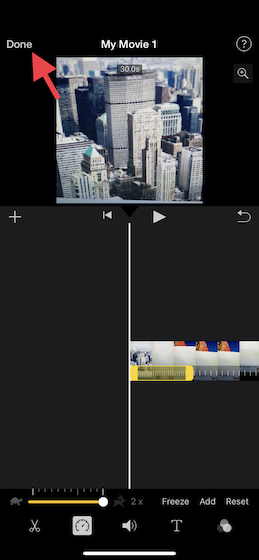
专业提示:
- iMovie旨在保留加速或减速的音频片段的音调。
- 要更改此行为,请点击项目设置按钮,然后点击以打开“速度更改音调”。
- 当速度增加时,它确保录制的声音更高,反之亦然。
在iPhone和iPad上调整视频速度的最佳第三方应用
虽然App Store上有很多视频速度编辑器,但并非所有都提供有效的方式来调整速度。在尝试了一些应用后,我列出了三个值得关注的选项。除了让你加速或减慢视频片段的速度外,它们还允许你使用各种滤镜和效果来增强片段。
1. Slow Fast Motion Video Editor
“Slow Fast Motion Video Editor”易于使用,能可靠地让你在iPhone或iPad上加速或减慢视频片段的速度。你可以使用它将视频速度提高到2倍,或降低到1/4。根据你的需要,可以选择对视频片段的多个部分应用速度变化。此外,该应用会自动微调音频音调,并让你以全分辨率保存视频。
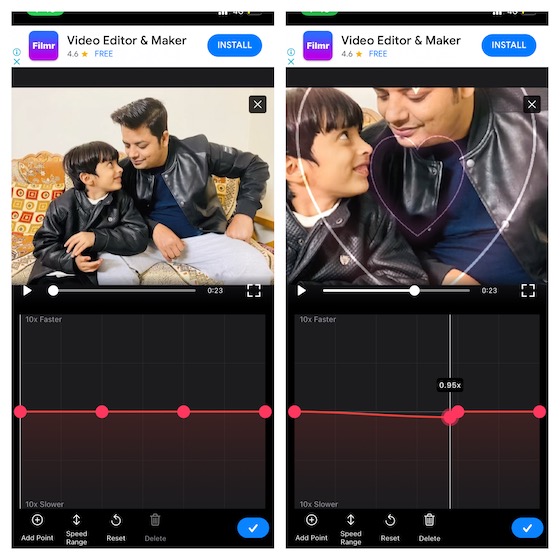
安装:(免费,高级版每月4.99美元)
2. Video Speed Editor Slow Fast
另一个简单但高效的视频速度编辑器是“VideoSpeed”。你可以使用它将视频片段分成多个短片,然后为每个短片设置首选速度。它可以让你将视频速度提高8倍,或降低到-8倍。由于提供了多种叠加形状、滤镜效果和背景音乐,VideoSpeed还可以让你美化你的片段。
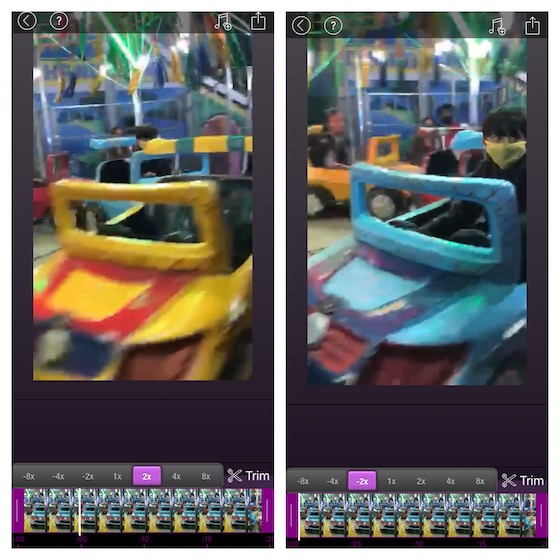
安装:(免费,高级版每月4.99美元)
3. SloMo Video Editor
SloMo Video Editor 是一款功能丰富的iPhone和iPad视频速度编辑器,它可以让你使用所需的控件调整视频速度。这款视频编辑器的最大亮点在于,它可以让你将视频速度调整到高达240fps或12倍更快/更慢的速度。此外,它还为你提供了微调视频片段特定帧速度的灵活性。再加上一个可靠的音乐曲目库以及各种滤镜,它似乎很适合用于为YouTube Shorts、TikTok和Reels创建短视频片段。
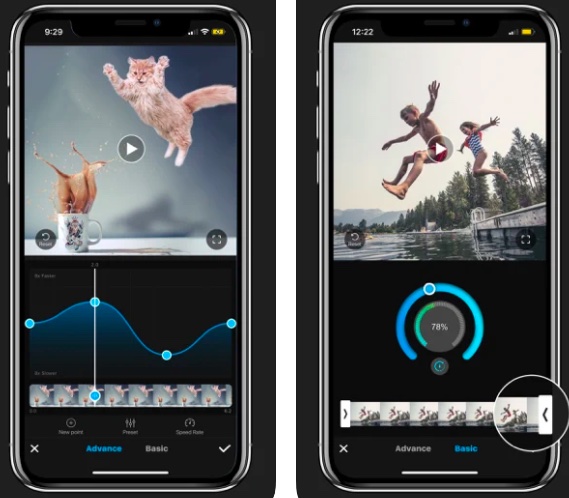
安装:(3天免费试用,每月9.99美元)
在iPhone上轻松加快或减慢视频速度
以上就是在iOS/iPadOS设备上调整视频片段速度的方法。正如我上面所说,“照片”应用和iMovie完全可以满足基本需求。但是,如果你想通过更精细的控制来调整速度,第三方应用可能更适合你的需求。无论如何,请在下面的评论区分享你的首选方法和反馈。